Tocar um negócio de aluguel é como tentar equilibrar vários pratos ao mesmo tempo — só que, no lugar dos pratos, você lida com furadeiras, tendas de festa ou apartamentos. E se um deles “cair”, o prejuízo pode ser grande, viu? Já presenciei de perto como é fácil perder o fio do inventário: item que some, reserva duplicada, horas e horas conferindo planilha e aquele clássico “Será que ainda temos aquela motosserra?” Não é só chateação: 43% das pequenas empresas ainda não controlam o inventário ou dependem de métodos manuais cheios de falhas, e só o setor de aluguel de equipamentos perde até . É muita furadeira e dinheiro indo embora.
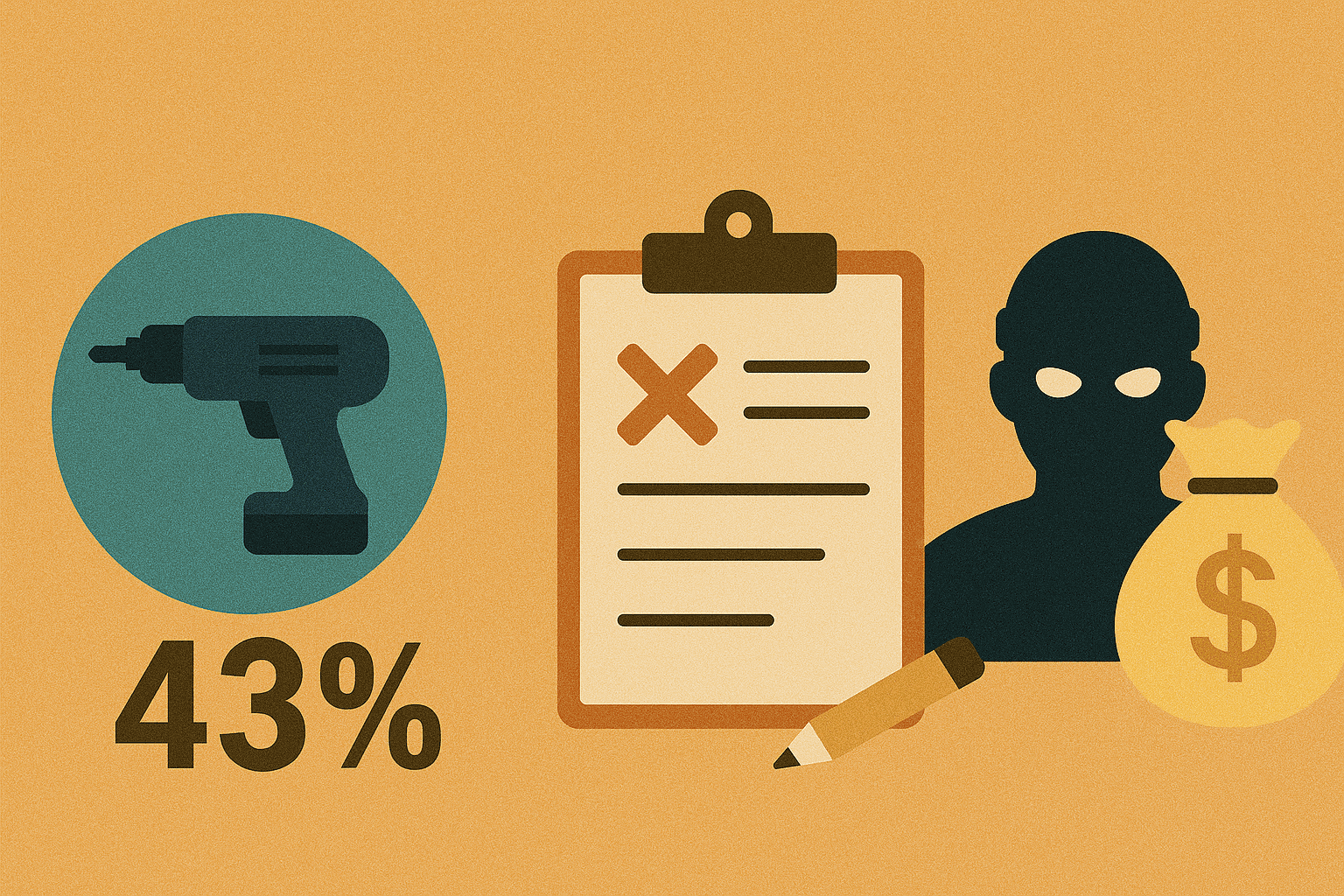
A boa notícia? Você não precisa gastar uma fortuna em software nem ser expert em tecnologia para organizar seu inventário de aluguel. O velho e bom Microsoft Excel — aquele mesmo das planilhas de orçamento — pode virar um controle de inventário super eficiente e flexível. E se você der um upgrade com ferramentas modernas como o , pode dar adeus ao lançamento manual e manter tudo em dia com poucos cliques. Bora ver como montar uma planilha do zero, automatizar a coleta de dados e personalizar para qualquer tipo de aluguel — seja carro, equipamento de festa ou imóvel.
Por Que o Excel é a Melhor Opção para Controle de Inventário de Aluguéis
Vamos falar a real: o Excel é o canivete suíço dos negócios. Mais de , e mais de no dia a dia. Por quê? Porque é fácil, flexível e já está instalado no seu computador. Para quem trabalha com aluguel — principalmente pequenos e médios negócios — o Excel é perfeito: não tem curva de aprendizado, não pesa no bolso e não depende de TI para rodar.
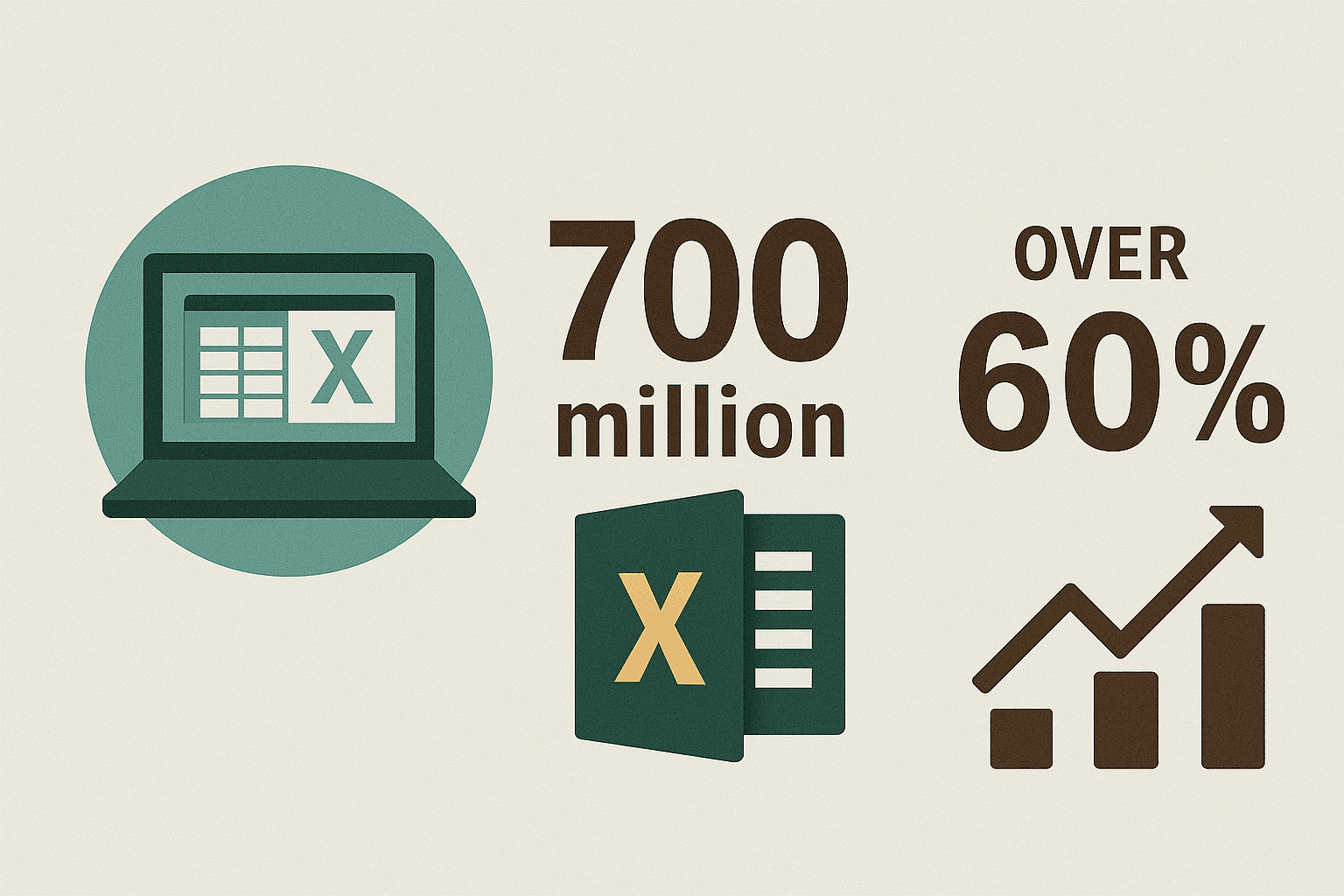 Olha só por que o Excel é o MVP do controle de inventário de aluguel:
Olha só por que o Excel é o MVP do controle de inventário de aluguel:
- Flexibilidade: Monte sua planilha do seu jeito — dá pra controlar desde prancha de snowboard até apartamento.
- Fórmulas: Automatize cálculos de estoque, devoluções atrasadas ou duração dos aluguéis. Chega de fazer conta na mão.
- Validação de Dados: Crie listas suspensas para status ou categorias, garantindo padrão (nada de “disponivel” com erro de digitação).
- Formatação Condicional: Destaque automático para itens atrasados, estoque baixo ou qualquer alerta que você quiser.
- Personalizável: Comece simples e vá incrementando conforme o negócio cresce — tabelas dinâmicas, macros, o que precisar.
E diferente de softwares engessados, o Excel cresce junto com você. Quando chegar a hora de expandir, seus dados já vão estar organizados para migrar.
Planejando Seu Modelo de Planilha Excel para Inventário de Aluguéis
Antes de sair preenchendo a planilha, vale a pena dar uma organizada. Um pouco de planejamento agora evita muita dor de cabeça depois.
Pergunte para si mesmo:
- O que eu alugo?
- Quais informações são essenciais para cada item? (ex: ID, descrição, localização)
- O que preciso saber sobre cada aluguel? (ex: quem alugou, quando, por quanto tempo)
- Preciso controlar clientes separadamente?
Dicas para estruturar seus dados:
- Separe as abas: Uma para o inventário principal, outra para transações de aluguel e (se quiser) uma para clientes.
- Defina campos essenciais: Detalhes do item, status do aluguel, informações do cliente e o que mais for importante para seu negócio.
- Mantenha normalizado: Não repita informação do item em cada registro de aluguel — use referência por ID ou nome.
Campos comuns em controles de inventário de aluguel:
- Nome do Item
- ID Único ou SKU
- Descrição
- Categoria
- Quantidade (Total, Alugada, Disponível)
- Status (Disponível, Alugada, Manutenção, etc.)
- Localização
- Valor do Aluguel
- Nome/ID do Cliente
- Datas de Início/Fim do Aluguel
Quer se inspirar? Dá uma olhada ou .
Passo a Passo: Como Montar um Controle de Inventário de Aluguéis no Excel
Pronto para colocar a mão na massa? Veja como montar seu controle de inventário de aluguel no Excel, passo a passo.
Definindo Colunas Essenciais e Tipos de Dados
Aba de Inventário:
| Nome da Coluna | Tipo de Dado | Finalidade |
|---|---|---|
| Nome do Item | Texto | Nome descritivo do bem |
| ID do Item / SKU | Texto/Número | Identificador único de cada item |
| Categoria | Lista Suspensa | Tipo do item (ex: Eletrônicos, Veículo) |
| Descrição | Texto | Especificações, tamanho, cor, etc. |
| Quantidade Total | Número | Quantos você possui |
| Quantidade Alugada | Número/Fórmula | Quantos estão alugados no momento |
| Quantidade Disponível | Fórmula | =Quantidade Total - Quantidade Alugada |
| Status | Lista Suspensa | Disponível, Alugada, Manutenção, Perdido |
| Localização | Texto | Onde o item está guardado |
| Valor do Aluguel | Moeda | Preço de aluguel diário/semanal |
Aba de Aluguéis:
| Nome da Coluna | Tipo de Dado | Finalidade |
|---|---|---|
| ID do Pedido | Texto/Número | Identificador único da transação de aluguel |
| ID/Nome do Item | Lista Suspensa | Relaciona ao item do inventário |
| Quantidade | Número | Quantidade de itens alugados |
| Data de Início | Data | Data de início do aluguel |
| Data de Devolução | Data | Data prevista para devolução |
| Data de Devolução Real | Data | Quando o item foi realmente devolvido |
| Nome/ID do Cliente | Texto/Lista | Quem alugou o item |
| Status | Lista Suspensa | Ativo, Concluído, Atrasado |
| Observações | Texto | Informações adicionais |
Aba de Clientes (opcional):
| Nome da Coluna | Tipo de Dado | Finalidade |
|---|---|---|
| ID do Cliente | Texto/Número | Identificador único do cliente |
| Nome | Texto | Nome completo do cliente |
| Telefone | Texto | Número de contato |
| Texto | E-mail de contato | |
| Endereço | Texto | Endereço completo |
Dica: Formate suas tabelas como Tabelas do Excel (Ctrl+T) para facilitar filtros e fórmulas.
Automatizando Cálculos de Inventário com Fórmulas no Excel
Deixe o Excel fazer o trabalho pesado:
-
Estoque Disponível:
=Quantidade Total - Quantidade Alugada
Ou, para calcular automaticamente a Quantidade Alugada a partir da aba de Aluguéis:
=SOMASES(Aluguéis!C:C; Aluguéis!B:B; [@IDdoItem]; Aluguéis!F:F; "")
(Conta todos os aluguéis ativos daquele item.) -
Duração do Aluguel:
=Data de Devolução - Data de Início + 1
(Conta os dias alugados.) -
Alerta de Atraso:
=SE(E(HOJE() > DataDeDevolução; DataDevoluçãoReal=""); "SIM"; "")
(Sinaliza aluguéis atrasados.) -
Aviso de Baixo Estoque:
=SE(Disponível < NívelReposição; "Baixo Estoque"; "") -
Resumo de Dados:
Use=SOMA()ou=CONT.SE()para somar itens totais, alugados ou atrasados.
Quer fórmulas mais avançadas? Dá uma olhada .
Melhorando a Visualização com Formatação Condicional
Números são importantes, mas cor facilita a vida. Veja como usar a formatação condicional:
-
Destacar Aluguéis Atrasados:
Selecione a coluna de Data de Devolução, vá em Formatação Condicional > Nova Regra > Usar uma fórmula:
=E($E2 < HOJE(); $F2="")
Defina a cor de preenchimento como vermelho. -
Aviso de Baixo Estoque:
Selecione a coluna Disponível, Formatação Condicional > Nova Regra >
=Valor da Célula = 0
Defina a cor como laranja ou vermelho. -
Destaque de Status:
“Disponível” em verde, “Manutenção” em cinza, “Perdido” em vermelho forte. -
Destaques por Data:
Realce aluguéis que começam ou terminam hoje para referência rápida.
Quer mais ideias? Veja .
Ganhe Eficiência no Lançamento de Dados: Usando Thunderbit com Sua Planilha Excel
Montar um bom modelo é só metade do caminho — a outra metade é manter tudo atualizado sem perder tempo (ou o fim de semana). É aí que entra o .
Thunderbit é uma extensão Chrome de AI 웹 스크래퍼 que extrai dados de inventário de sites, PDFs ou imagens e exporta direto para o Excel. Chega de copiar e colar, chega de erro de digitação, chega de SKU escrito de três jeitos diferentes.
Como o Thunderbit ajuda:
- Extração em massa: Capture dezenas ou centenas de itens de sites de fornecedores ou catálogos em minutos.
- OCR para PDF e imagem: Transforme listas escaneadas ou fichas de produtos em dados estruturados no Excel.
- Exportação direta: Exporte com um clique para Excel, Google Sheets, Airtable ou Notion.
- Sugestão de campos por IA: O Thunderbit lê a página e sugere as colunas certas — só revisar e clicar em “Raspar”.
- Raspagem agendada: Programe coletas recorrentes para manter inventário e preços sempre atualizados.
Thunderbit na Prática: Exemplos de Uso
Veja como aplicar:
-
Importação em massa de novos itens:
Comprou 50 produtos de um fornecedor? Abra o site, deixe o Thunderbit raspar nomes, SKUs, especificações e preços, depois exporte para o Excel. Tudo rapidinho. -
Atualização de preços de aluguel:
Quer se manter competitivo? Raspe anúncios de concorrentes, compare preços no Excel e ajuste suas tarifas. -
Extração de dados de PDFs ou imagens:
Tem uma lista de móveis em PDF ou foto de inventário manuscrito? O OCR do Thunderbit transforma isso em dados prontos para Excel. -
Raspagem de subpáginas:
Precisa de mais detalhes? O Thunderbit pode seguir links para páginas de produtos ou imóveis e puxar mais informações ou imagens. -
Extração de contatos:
Raspe diretórios de fornecedores ou clientes para e-mails e telefones — o Thunderbit já tem extratores prontos para isso.
Como funciona:
- Abra a fonte (site, PDF, imagem) no Chrome.
- Clique na .
- Clique em “IA Sugere Campos” (deixe a IA trabalhar por você).
- Clique em “Raspar”.
- Exporte para Excel. Pronto.
Quer um passo a passo completo? Veja .
Personalizando Sua Planilha de Inventário de Aluguéis para Diferentes Cenários
Cada negócio de aluguel tem suas particularidades. Veja como adaptar o modelo para diferentes segmentos:
Exemplo: Controle de Inventário para Aluguel de Imóveis
Aba de Inventário:
- ID/Nome do Imóvel
- Endereço
- Tipo (Apartamento, Casa, etc.)
- Quartos/Banheiros/m²
- Mobiliário (lista ou aba separada)
- Valor do Aluguel Mensal
- Datas de Início/Fim do Contrato
- Nome/Contato do Inquilino
- Status (Ocupado, Vago)
- Observações de Manutenção
Aba de Contratos/Aluguéis:
- ID do Contrato
- ID do Imóvel
- ID/Nome do Inquilino
- Início/Fim do Contrato
- Valor do Aluguel
- Depósito
- Observações
Dica: Para imóveis mobiliados, mantenha uma aba separada com todos os itens de cada imóvel — o Thunderbit pode extrair isso de listas ou PDFs.
Exemplo: Controle de Inventário para Aluguel de Veículos
Aba de Inventário:
- ID do Veículo (Placa ou Chassi)
- Marca e Modelo
- Ano
- Tipo/Classe (SUV, Sedan, etc.)
- Quilometragem
- Última Revisão / Próxima Revisão
- Valor do Aluguel Diário/Semanal
- Status (Disponível, Alugado, Manutenção)
- Cliente Atual
- Datas de Início/Devolução
- Informações de Seguro
Aba de Aluguéis:
- ID do Aluguel
- ID do Veículo
- ID/Nome do Cliente
- Data de Retirada / Devolução / Retorno
- KM na Retirada/Devolução
- Valor
- Observações
Aba de Manutenção (opcional):
- ID do Veículo
- Data
- Tipo de Serviço
- Custo
- Observações
Quer mais ideias de modelos? Veja .
Integrando Outras Ferramentas ao Seu Controle de Inventário no Excel
O Excel já é forte, mas pode ir além quando integrado a outras soluções.
-
Extensão Thunderbit para Chrome:
Automatize a coleta de dados, mantenha o inventário atualizado e elimine erros de digitação. A extração por IA, raspagem de subpáginas e exportação direta para Excel tornam o Thunderbit ideal para quem não é técnico. -
Armazenamento em nuvem:
Use OneDrive ou Google Drive para manter sua planilha segura e acessível à equipe. -
Google Sheets:
Para colaboração em tempo real, crie seu modelo no Google Sheets — o Thunderbit exporta para lá também. -
Ferramentas de análise:
Use gráficos, tabelas dinâmicas do Excel ou conecte ao Power BI para análises mais profundas.
Por Que a Extensão Thunderbit se Destaca
- Sem necessidade de programação:
A IA do Thunderbit faz o trabalho pesado — só apontar, clicar e raspar. - Lida com sites complexos:
Paginação, rolagem infinita, subpáginas — o Thunderbit resolve. - Funciona com PDFs e imagens:
Extraia dados de quase qualquer fonte, não só páginas web. - Exportação gratuita de dados:
Exporte para Excel, Sheets, Notion, Airtable, CSV ou JSON — sem taxas extras. - Raspagem na nuvem:
Para grandes volumes, o Thunderbit pode raspar 50 páginas de uma vez na nuvem.
Quer saber mais sobre os recursos do Thunderbit? Confira .
Dicas para Manter e Escalar Seu Controle de Inventário no Excel
Montar sua planilha é só o começo — o segredo é manter tudo certinho e pronto para crescer.
Boas práticas:
- Auditorias regulares:
Procure inconsistências, dados faltando ou erros de fórmula. - Backups:
Salve versões com frequência, principalmente antes de grandes mudanças. - Use Tabelas:
Tabelas do Excel facilitam filtros, ordenação e fórmulas. - Arquive dados antigos:
Mova registros antigos para outro arquivo todo ano para manter a planilha leve. - Revise e atualize:
Reavalie seu modelo de tempos em tempos — adicione campos, remova os que não usa e teste as fórmulas. - Saiba quando migrar:
Se o negócio crescer demais para o Excel (lentidão, muitos usuários, necessidade de integrações), pense em um sistema dedicado de gestão de inventário. Até lá, Excel + Thunderbit dão conta do recado.
Sinais de que você superou o Excel:
- Lentidão frequente nos cálculos
- Arquivo muito pesado
- Vários usuários causando conflitos
- Necessidade de integrações que o Excel não suporta
Quer mais dicas sobre escalabilidade? Veja .
Conclusão & Principais Aprendizados
Montar um controle de inventário de aluguel no Excel não é só “legal de ter” — é essencial para evitar prejuízo, reservas duplicadas e o temido “onde foi parar aquele item?”. A flexibilidade do Excel, junto com ferramentas como o , oferece um sistema poderoso e fácil de usar.
Principais aprendizados:
- Excel é acessível e personalizável: Comece simples e evolua conforme o negócio cresce.
- Planeje sua estrutura: Separe inventário, aluguéis e clientes para clareza.
- Automatize com fórmulas e formatação: Deixe o Excel fazer o trabalho pesado.
- Potencialize com Thunderbit: Automatize lançamentos, reduza erros e mantenha tudo atualizado.
- Adapte ao seu segmento: Seja imóveis, veículos ou equipamentos, personalize o modelo.
- Mantenha e escale: Revise, faça backups e saiba quando migrar para um sistema mais robusto.
Com a estrutura certa, você gasta menos tempo controlando inventário e mais tempo fazendo o negócio crescer (ou, quem sabe, curtindo um fim de semana de folga). Pronto para começar? Baixe a , monte sua planilha e assuma o controle do seu inventário de aluguel — sem malabarismo.
Quer mais dicas, modelos e guias de automação? Dá um pulo no .
Perguntas Frequentes
1. Quais são as colunas mais importantes em um controle de inventário de aluguel no Excel?
O básico inclui: Nome do Item, ID/SKU, Descrição, Categoria, Quantidade Total, Quantidade Alugada, Quantidade Disponível, Status, Localização, Valor do Aluguel e, para aluguéis: ID do Pedido, Nome/ID do Cliente, Datas do Aluguel e Status. Personalize conforme o segmento (ex: datas de contrato para imóveis, quilometragem para veículos).
2. Como automatizar o lançamento de dados no controle de inventário do Excel?
Use o para raspar dados de sites, PDFs ou imagens e exportar direto para o Excel. A IA do Thunderbit sugere campos, extrai dados em massa e permite atualizações agendadas — economizando horas de digitação manual.
3. Qual a melhor forma de destacar aluguéis atrasados ou baixo estoque no Excel?
Use Formatação Condicional:
- Para atrasos, destaque linhas onde a Data de Devolução < Hoje e a Data de Retorno está em branco.
- Para baixo estoque, destaque Disponível = 0 ou abaixo do nível de reposição.
Assim, problemas críticos ficam visíveis imediatamente.
4. Posso personalizar o modelo do Excel para diferentes tipos de aluguel?
Com certeza! Para imóveis, adicione campos como Endereço, Datas de Contrato, Dados do Inquilino. Para veículos, inclua Marca/Modelo, Quilometragem, Datas de Revisão, Seguro. O Excel permite adaptar o modelo para qualquer negócio de aluguel.
5. Quando devo considerar migrar do Excel para outro sistema de gestão de inventário?
Se o arquivo ficar lento, precisar de acesso multiusuário em tempo real ou de integrações com outros sistemas, pode ser hora de migrar para um software dedicado. Até lá, o Excel com Thunderbit atende bem a maioria dos pequenos e médios negócios de aluguel.
Quer dar um fim nas dores de cabeça do inventário? Comece hoje mesmo seu controle de inventário de aluguel no Excel — e deixe o Thunderbit cuidar do trabalho pesado.